Hướng dẫn chi tiết cách thay đổi nền background trên Zoom, mang đến không gian làm việc và học tập thú vị, chuyên nghiệp hơn.
Nội dung bài viết
Nếu bạn muốn thay đổi nền background trên Zoom để làm mới không gian làm việc hoặc bảo vệ đôi mắt với những ảnh nền nhẹ nhàng, hãy tham khảo bài viết dưới đây để biết cách thực hiện.
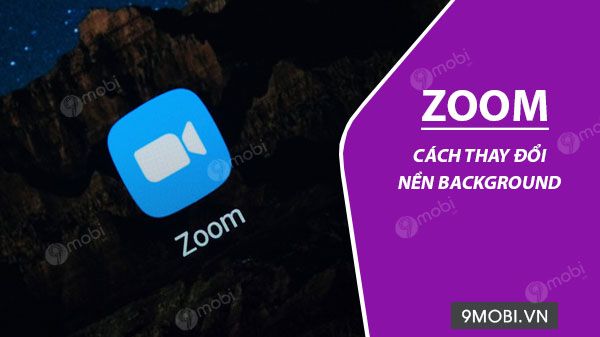
Hướng dẫn thay đổi nền background Zoom trên máy tính và điện thoại
1. Cách thay đổi hình nền Zoom trên máy tính
2. Cách thay đổi nền background Zoom khi đang tham gia cuộc họp
3. Cách thay đổi background trong Zoom trên điện thoại
1. Cách thay đổi hình nền Zoom trên máy tính
Thực hiện các bước đơn giản dưới đây để thay đổi nền background trên Zoom cho hệ điều hành Windows và Mac.
Bước 1: Tải và cài đặt Zoom cho Windows hoặc Mac trên thiết bị của bạn.
- Truy cập vào đường dẫn dưới đây để tải phiên bản mới nhất của Zoom cho Windows hoặc Mac.
=> Link tải ZOOM.
Bước 2: Mở ứng dụng Zoom và đăng nhập vào tài khoản của bạn với tên đăng nhập và mật khẩu.
Bước 3: Chọn biểu tượng Setting (Cài Đặt) ở góc phải màn hình, hình bánh răng cưa.
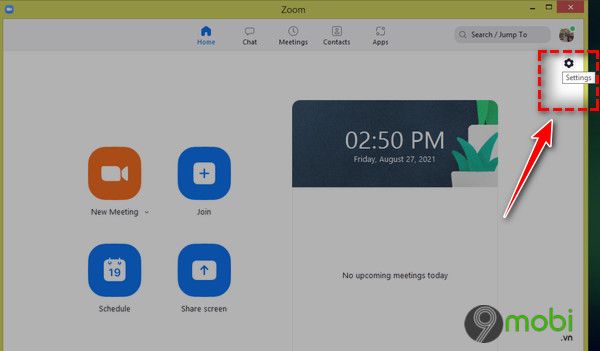
Bước 4: Tìm và chọn tab Background & Filters (Nền & Bộ Lọc) ở bên trái của màn hình.

Bước 5: Trong tab Virtual Background (Nền Ảo), chọn một ảnh nền mà bạn yêu thích. Ngay lập tức, không gian xung quanh bạn sẽ được thay thế bằng nền mới, mang đến một không gian làm việc hay học tập chuyên nghiệp hơn.

Cách sử dụng hình ảnh của bạn làm nền Zoom
Nếu bạn không thích những hình nền có sẵn trên Zoom, bạn hoàn toàn có thể sử dụng những bức ảnh hoặc video yêu thích từ máy tính của mình. Chỉ cần chọn biểu tượng dấu "+ Add image" (Thêm Hình Ảnh hoặc Video) và tải ảnh lên. Ảnh mới sẽ được liệt kê dưới các hình nền có sẵn của Zoom để bạn dễ dàng lựa chọn. Để xóa ảnh đã tải lên, chỉ cần nhấn vào dấu X ở góc trên bên trái của ảnh đó. - Lưu ý: Đảm bảo ảnh có chất lượng cao để không bị vỡ hình.

2. Thay đổi hình nền background Zoom trong khi đang tham gia cuộc họp
Khi đang tham gia cuộc họp trên máy tính, bạn có thể dễ dàng thay đổi nền background Zoom bằng cách thực hiện theo các bước dưới đây.
Bước 1: Trong giao diện cuộc họp, bấm vào dấu mũi tên bên cạnh biểu tượng Stop Video (Dừng Video), sau đó chọn Choose Virtual Filter (Chọn Bộ Lọc Video).

Bước 2: Tại mục Background & Filters (Nền & Bộ Lọc), bạn có thể chọn một hình nền ảo hoặc thêm ảnh nền mới yêu thích theo hướng dẫn đã có ở bước 5 mục 1.
3. Thay đổi background Zoom trên điện thoại
Lưu ý: Tính năng Virtual Background chỉ hỗ trợ trên điện thoại iOS, không hỗ trợ trên Android. Vì vậy, nếu bạn sử dụng iPhone hoặc iPad, hãy tiếp tục theo dõi các bước dưới đây. Hướng dẫn này được thực hiện trên điện thoại iPhone.
Bước 1: Tải ứng dụng Zoom cho thiết bị Android hoặc iOS của bạn.
- Để tải Zoom cho iOS và Android, bạn có thể truy cập các liên kết dưới đây:
=> Link tải ZOOM cho iPhone
=> Link tải ZOOM cho Android
Bước 2: Mở ứng dụng Zoom, đăng nhập và tham gia cuộc họp.
Bước 3: Tìm và nhấn vào biểu tượng 3 dấu chấm (khác) ở góc dưới cùng bên phải màn hình.
Bước 4: Khi hộp thoại hiện lên, chọn "Nền và Bộ Lọc".

Bước 5: Bạn có thể chọn ảnh nền Zoom mặc định hoặc tải ảnh nền cá nhân lên. Bên cạnh đó, tính năng bộ lọc trên Zoom cũng giúp bạn xuất hiện với diện mạo đẹp mắt và dễ thương hơn.

https://Tripi.vn/cach-thay-doi-nen-background-tren-zoom-27464n.aspx
Trên đây là hướng dẫn cách thay đổi hình nền Zoom trên máy tính và điện thoại iPhone. Hy vọng các bước này sẽ giúp bạn che giấu không gian xung quanh và tạo sự tập trung khi tham gia cuộc họp hoặc học tập trên Zoom. Chúc bạn thành công!
Có thể bạn quan tâm

Tuyển chọn 10 bài văn thuyết minh đặc sắc nhất về cây bưởi

9 điểm đến ẩm thực ngon - bổ - rẻ không thể bỏ qua khi đến Nha Trang, Khánh Hòa

Cách Loại Bỏ Mụn Trên Cơ Thể Hiệu Quả

Khám phá vẻ đẹp tuyệt vời của Cao Lộc (Lạng Sơn) ngay hôm nay – một điểm đến đầy hấp dẫn đang chờ đón bạn!

Hướng dẫn tháo lưỡi lam khỏi dao cạo an toàn


